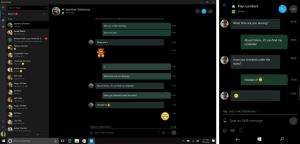Cómo mostrar el menú extendido Enviar a en el Explorador de archivos
El menú contextual Enviar a es una característica muy antigua y famosa de Windows. Implementado en Windows 95, permaneció sin modificaciones durante muchos años. Con el lanzamiento de Windows Vista, el menú Enviar a obtuvo una funcionalidad adicional. En este artículo, me gustaría compartir algunos secretos del menú Enviar a que se aplican a Windows 8 y Windows 7.
Anuncio publicitario
De forma predeterminada, Windows 8 y Windows 7 muestran un menú Enviar a muy compacto.

Incluye los siguientes elementos estándar:
- Carpeta comprimida: le permite agregar el archivo o carpeta seleccionados dentro de un archivo ZIP.
- Escritorio: le permite crear un acceso directo al archivo seleccionado y colocarlo directamente en el Escritorio./li>
- Documentos: le permite enviar el elemento seleccionado a la carpeta Documentos.
- Destinatario de fax: enviará la selección por fax a través del programa de fax predeterminado.
- Destinatario de correo: enviará la selección por correo electrónico a través de su programa de correo electrónico predeterminado.
- Unidades de disco locales y recursos compartidos de red.
Un secreto poco conocido es que el Explorador de archivos incluye una versión extendida del menú Enviar a. Para mostrarlo, mantenga presionado el CAMBIO en el teclado, luego haga clic con el botón derecho en el archivo de destino y seleccione el elemento "Enviar a" en el menú contextual. ¡Incluirá muchos elementos adicionales que estaban ocultos antes!
El menú extendido Enviar a incluye todas las carpetas personales de su perfil de usuario. Es muy útil si necesita copiar algún archivo a una de sus carpetas personales. Esto le ahorrará mucho tiempo.
Mover archivos en lugar de copiar
De forma predeterminada, cuando envía el archivo o carpeta seleccionados a una ubicación dentro del menú Enviar a, p. Ej. a la carpeta Documentos, el Explorador de archivos copiará el archivo allí. Es posible cambiar este comportamiento y mover el archivo de destino. Para mover archivos en lugar de copiarlos, vuelva a presionar y mantener CAMBIO y no la suelte hasta que haga clic en el elemento del menú Enviar a.
Eso es todo.